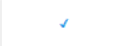בקצה הימני של החלון.
בקצה הימני של החלון. דיווח התייצבות יומי
| תיאור |
| דרך הגעה למסך |

קיימת תצוגה נוספת למסך זה וזאת בהתאם למה שהוגדר בתיק המתקן (תיק מתקן > כרטסת פרטים כלליים) שבחרנו להציג בנתוני החיפוש מצד שמאל. להלן התצוגה השנייה:

| שדות וכפתורים |
| שם שדה | הסבר |
|---|---|
| מתקן |
בחירת המתקן שעליו נרצה לצפות/לדווח את ההתייצבות. ניתן לבחור מקבץ לדיווח התייצבות וזאת במידה והפרמטר "דוח התייצבות מקבץ" מוגדר - TRUE. כדי לדווח התייצבות יש גם לבחור בשדה 'גורם מתקצב' את הגורם המתקצב (אלא אם כן במקבץ קיים גורם מתקצב אחד). |
| גורם מתקצב | בחירת הגורם המתקצב של המטופלים להם נרצה לצפות/לדווח את ההתייצבות |
| סטטוס | סטטוס הדיווח. בעת שינוי סטטוס הדיווח לא ניתן לשנות יותר את הדיווחים באותו החודש אלא רק על ידי בעל הרשאה. |
| שם מקבל שירות | שם מקבל שירות ספציפי אותו נראה לראות בדיווח הנוכחות |
| חיפוש | חיפוש הנתונים על פי הערכים שהוזנו בשדות מעלה. |
| נקה | ניקוי נתוני החיפוש שהוזנו בשדות מעלה |
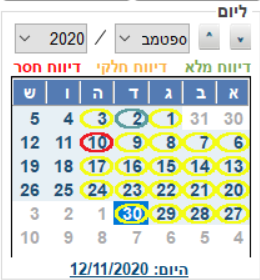
| שם שדה | הסבר |
|---|---|
| דיווח מלא | התאריך מסומן בתאריכון בסימון
הערך הזה אומר כי דווח לכל המטופלים במסגרת דיווח כלשהו ולא חסר שום דיווח. |
| דיווח חלקי |
התאריך מסומן בתאריכון בסימון
הערך הזה אומר כי חסר דיווח כלשהו במסך- קיים דיווח כניסה ולא קיים דיווח יציאה / הוגדרו שעות פעילות במתקן (מוגדר בתוך תיק מתקן > כרטסת פרטים כלליים > שדה "זמני פעילות") ואין דיווח במסך. |
| דיווח חסר |
התאריך מסומן בתאריכון בסימון
הערך הזה אומר כי ישנם מטופלים שחסר להם דיווח. |
| שם שדה | הסבר |
|---|---|
| משוך נתוני מעקבי טיפול | סימון בV של השדה זה (פתוח בהרשאה בלבד) יגרום למערכת לסמן נוכחות באופן אוטומטי במסך בכל יום שבוצע מול המתמודד מגע בלשונית מעקבי טיפול. |
| משוך נתוני שאלונים | סימון בV של השדה זה (פתוח בהרשאה בלבד) יגרום למערכת לסמן נוכחות באופן אוטומטי במסך בכל יום שבוצע מול המתמודד מגע בלשונית שאלונים. |
| שם שדה | הסבר |
|---|---|
| שם פרטי | השם הפרטי של המטופל |
| שם משפחה | שם המשפחה של המטופל |
|
|
דיווח התייצבות על ידי סימון התיבה. שדה זה מוצג רק אם הוגדר בתיק המתקן בו מוצב המטופל |
| סוג דיווח |
בחירת סוג ההתייצבות במסגרת מתוך טבלת בחירה. במידה וחסרים ערכים יש לפנות למנהל המערכת בארגונך לצורך הוספת ערכים. |
| ארוחה | במידה והלקוח מקבל ארוחה יש לסמן "V" בתיבה. |
|
זמן כניסה 1 זמן כניסה 2 |
דיווח שעת הכניסה של המטופל. במידה והמטופל הגיע באותו היום פעם נוספת רק לאחר דיווח שעת יציאה בשדה הבא השדה "זמן כניסה 2" יוצג גם הוא לצורך הזנת שעת הכניסה. במידה וקיים שעון נוכחות למסגרת והוא מתועד במערכת, דיווחי ההתייצבות יימשכו באופן אוטומטי לאחר לחיצה על הכפתור חיפוש בכניסה למסך. |
|
זמן יציאה 1 זמן יציאה 2 |
דיווח שעת היציאה של המטופל. במידה וקיים שעון נוכחות למסגרת והוא מתועד במערכת, דיווחי ההתייצבות יימשכו באופן אוטומטי לאחר לחיצה על הכפתור חיפוש בכניסה למסך. |
| בונוס | |
| סה"כ שעות | סכמת השעות שדווחו בשעת הכניסה ובשעת היציאה |
| הערות |
כתיבת היערות בדיווח במידה ויש. ישנם הערות שנרשמות אוטומטית: מ.ט. + מספר = כאשר מסמנים "V" בתיבה של השדה "משוך נתוני מעקב טיפול" - למטופלים שנרשם מעקב טיפול באותו היום נרשמת ההערה "מ.ט. ומספר המעקב טיפול שתועד" ובנוסף התיבה בעמודה של דיווח הנוכחות מסומנת ב"V" קליטת דיווח מקובץ = כאשר נתונים נמשכים מתוך שעוני נוכחות |
| שם שדה | הסבר |
|---|---|
| סה"כ שעות | |
| סה"כ ארוחות | |
| סה"כ בונוסים | |
| סה"כ משתתפים | |
| סה"כ דווחים בפועל |
2.במידה ועמדנו על יום מסוים ועברנו ליום אחר, יש ללחוץ על כפתור חיפוש על מנת שרשימת המטופלים תתעדכן.
| לחצן | הסבר פעולה | ||||||||||||||||||
|---|---|---|---|---|---|---|---|---|---|---|---|---|---|---|---|---|---|---|---|
| תיק מתמודד | כניסה לתיק מקבל השירות עליו אנו עומדים בטבלה. למידע נוסף על תיק מקבל השירות יש לגשת למאמר תיק מטופל | ||||||||||||||||||
| סיכום יומי | פתיחת מסך מעקבי טיפול | ||||||||||||||||||
| נעל דיווח | נעילת הדיווח | ||||||||||||||||||
| רכיבי שכר | |||||||||||||||||||
| פעולות |
כפתור המציג כפתורים נוספים:
|
||||||||||||||||||
| הדפס סיכום חודשי | באמצעות כפתור זה ניתן להדפיס קובץ אקסל המרכז בתוכו את כל דיווחי הנוכחות באותו חודש של המטופלים. |
||||||||||||||||||
| שאלוני סיכום |
פתיחת מסך שאלונים ואפשרות הוספת שאלון לכל מי שדווח לו התייצבות. לאחר לחיצה על הכפתור הנ"ל יש ללחוץ על הכפתור הוספה ולבחור את השאלון למילוי. השאלון יתווסף לכרטסת שאלונים בתיקים של:
למידע נוסף יש לגשת למאמר כרטסת שאלונים (ראיונות) |
||||||||||||||||||
| בטל דיווח למתמודד | ביטול דיווח נוכחות למקבל השירות הספציפי עליו אנו עומדים | ||||||||||||||||||
| העדרויות | בכפתור זה נצפה, נערוך ונעדכן את כל ההעדרויות של מקבלי השירות. למידע נוסף ניתן לגשת למאמר כרטסת העדרויות | ||||||||||||||||||
| סטטוסים | היסטוריית סטטוסים לדיווח נוכחות יומי | ||||||||||||||||||
| יציאה | יציאה מהמסך |
| שאלות ותשובות |
| גלו עוד |
| שם שדה | הסבר |
|---|---|
| דיווח התייצבות על ידי בחירת סוג דיווח |
כדי שמסך דיווח ההתייצבות יוצג עם אפשרות לבחור את סוג הדיווח יש להגדיר בתיק המתקן בכרטסת פרטים כלליים את הערכים הבאים: ביטול סימון ב"V" בשדה דווח התייצבות בלבד. |
| דיווח התייצבות על ידי סימון ב"V" |
כדי שמסך דיווח ההתייצבות יוצג עם אפשרות סימון ב"V" יש להגדיר בתיק המתקן בכרטסת פרטים כלליים את הערכים הבאים: סימון ב"V" בשדה דווח התייצבות בלבד.
|
- לפי שעות
- לפי ימים
- שעון נוכחות
- דיווח לפי סטטוס גבייה
מספר מאמר: 383
פורסם: 18-10-2020
עדכון אחרון: 11-04-2024
כתובת אתר: https://kb.nativ.app/article.php?id=383